Baterie je součástí všech přenosných zařízení. Jedná se o spotřební zboží, které postupem času a používáním ztrácí své vlastnosti. Rozhodně tedy není nic neobvyklého, když je po několika letech používání nutné baterii vyměnit. V rámci operačního systému macOS najdete mnoho různých funkcí, které jsou s baterií spojené. Pojďme se společně v tomto článku podívat na 5 z nich, které byste měli znát.
Mohlo by vás zajímat

Kondice baterie
Jeden z hlavních údajů, který vám dokáže říct, že je vaše baterie špatná, je Kondice baterie. S tou přišel Apple před několika lety u jablečných telefonů a jedná se o nesmírně důležitý údaj. Před nějakou dobou se však kondice baterie konečně objevila také na Apple Watch a dokonce i na MacBoocích. Když je zařízení nové, tak jeho kondice baterie začíná na 100 % a postupně dochází ke snižování. Jakmile klesne na méně než 80 %, tak už by se baterie měla vyměnit. Kondice baterie přesně udává, na kolik procent původní kapacity je možné baterii dobít. Kondici baterie najdete na Macu v → Předvolby systému → Baterie → Baterie → Kondice baterie…
Ztlumení jasu obrazovky na baterii
Pokud používáte MacBook primárně tehdy, kdy je napájen ze sítě, tak už jste si určitě všimli, že po odpojení nabíjení dochází k automatickému snížení jasu. To se děje z toho důvodu, aby zařízení na baterii co možná nejvíce šetřilo baterii. Pro některé uživatele je ale tohle snížení jasu nevhodné. Dobrou zprávou každopádně je, že ztlumení jasu obrazovky na baterii můžete deaktivovat a zaručit, že jas bude stejný jak při napájení ze sítě, tak při využívání na baterii. Stačí přejít do → Předvolby systému → Baterie → Baterie, kde odškrtněte Mírně ztlumit jas obrazovky při napájení z baterie.
Zobrazení procent baterie v horní liště
Ve výchozím nastavení se v pravé části horní lišty nachází ikona baterie, která značí její nabití. Tato ikona je zde však vyobrazena bez procent, což přesné udání stavu baterie komplikuje. Naštěstí si ale můžete zobrazení procent baterie v horní liště aktivovat. Stačí přejít do → Předvolby systému → Baterie → Baterie, kde se ujistěte, že máte zaškrtnutou možnost Zobrazit stav baterie v řádku nabídek. Pak přejděte do → Předvolby systému → Dock a řádek nabídek → Baterie, kde aktivujte Zobrazit procenta.
Optimalizované nabíjení baterie
Prakticky všechny baterie fungují nejlépe v případě, že se jejich stav nabití nachází v rozmezí od 20 do 80 %. I mimo tohle rozmezí bude baterie samozřejmě fungovat, avšak pokud se v něm bude nacházet často, tak riskujete rychlejší pokles kondice baterie. Co se vybití pod 20 % týče, tak si sami musíte dát pozor, u nabíjení do 80 % vám však dokáže pomoci systém díky funkce Optimalizované nabíjení. Pokud funkci aktivujete, tak si systém začne pamatovat, kdy zpravidla MacBook nabíjíte, a kdy jej od sítě odpojujete. Jakmile si vytvoří jakýsi „plán“, tak dojde vždy k nabití MacBooku jen na 80 % a posledních 20 % se nabije až těsně před vytažením nabíječky. Je ale nutné, abyste nabíjení prováděli pravidelně. Funkci aktivujete v → Předvolby systému → Baterie → Baterie, kde zaškrtněte Optimalizované nabíjení.
Režim nízké spotřeby
V případě, že váš iPhone vybijete na 20 či 10 %, tak se vám o této skutečnosti objeví dialogové okno. Tohle okno pak můžete buď odškrtnout, popřípadě můžete jednoduše aktivovat režim nízké spotřeby. Až doposud jste podobný režim v macOS využít nemohli, jelikož se zde nenacházel, s příchodem macOS Monterey se to však změnilo a režim nízké spotřeby můžete nově aktivovat i zde. Stačí přejít do → Předvolby systému → Baterie → Baterie, kde zaškrtněte Režim nízké spotřeby. Aktivace je bohužel složitější než na iPhonu, doufejme tedy, že se v budoucnu dočkáme umístění tohoto režimu třeba do ikony baterie v horní liště.

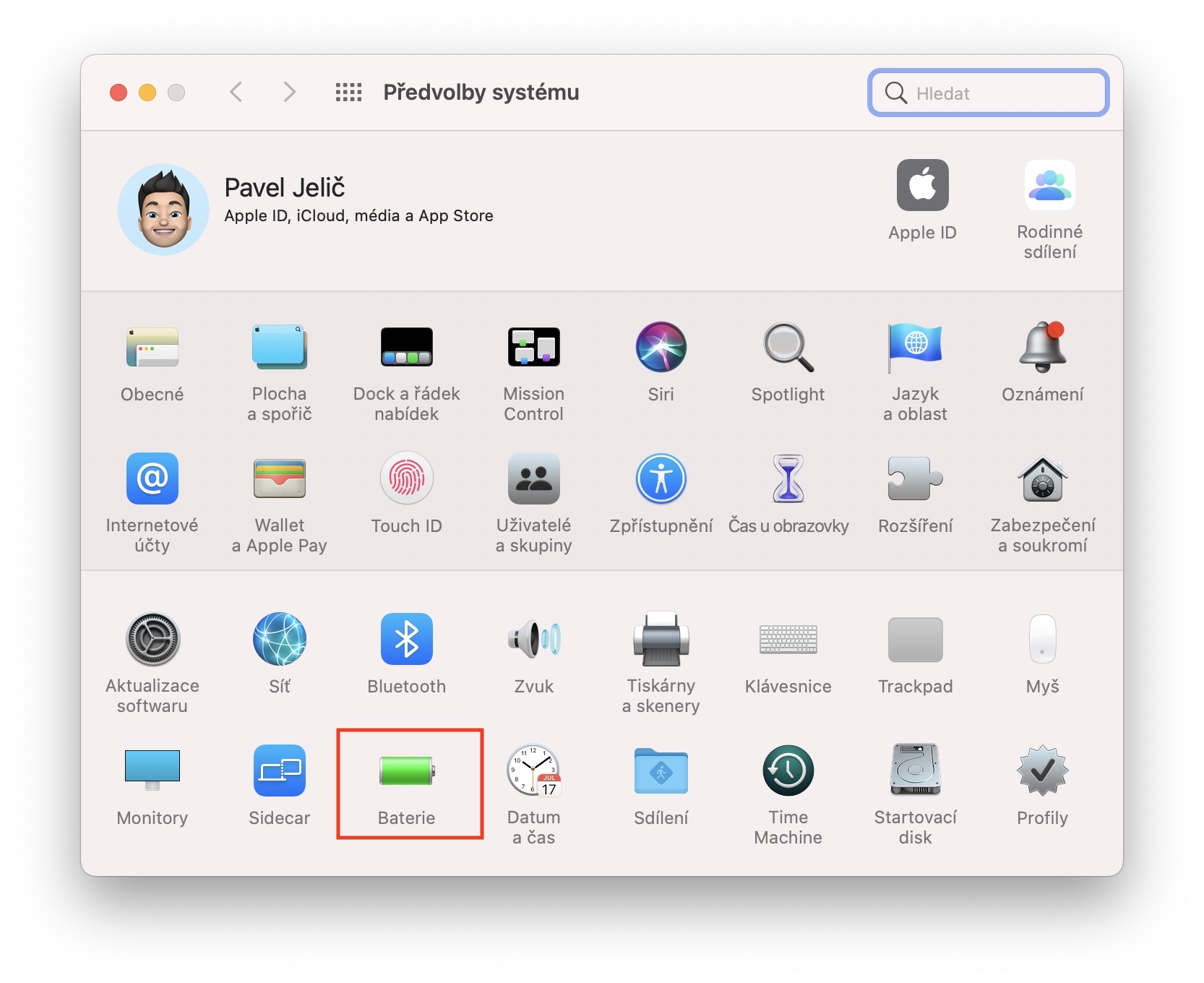
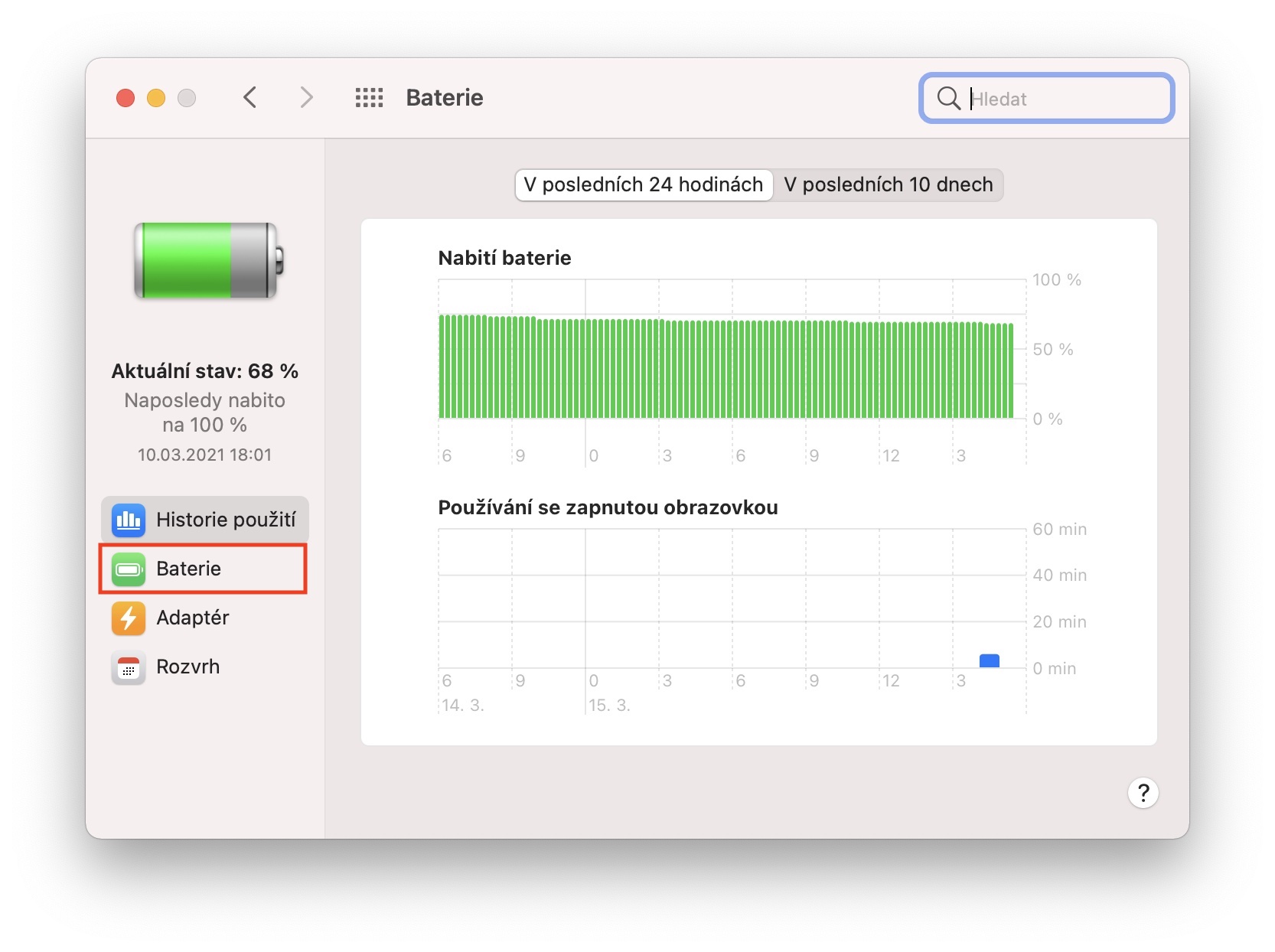
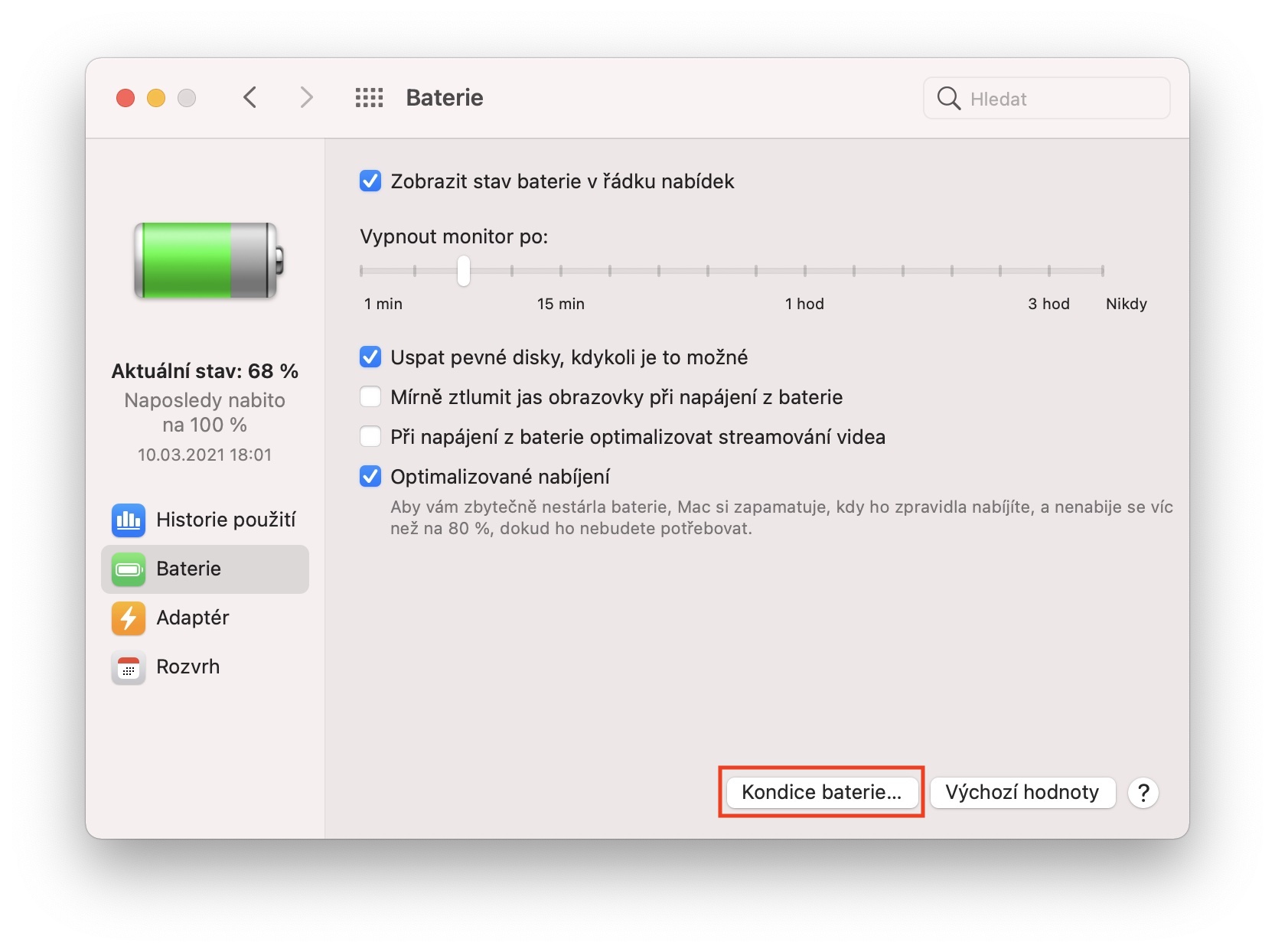
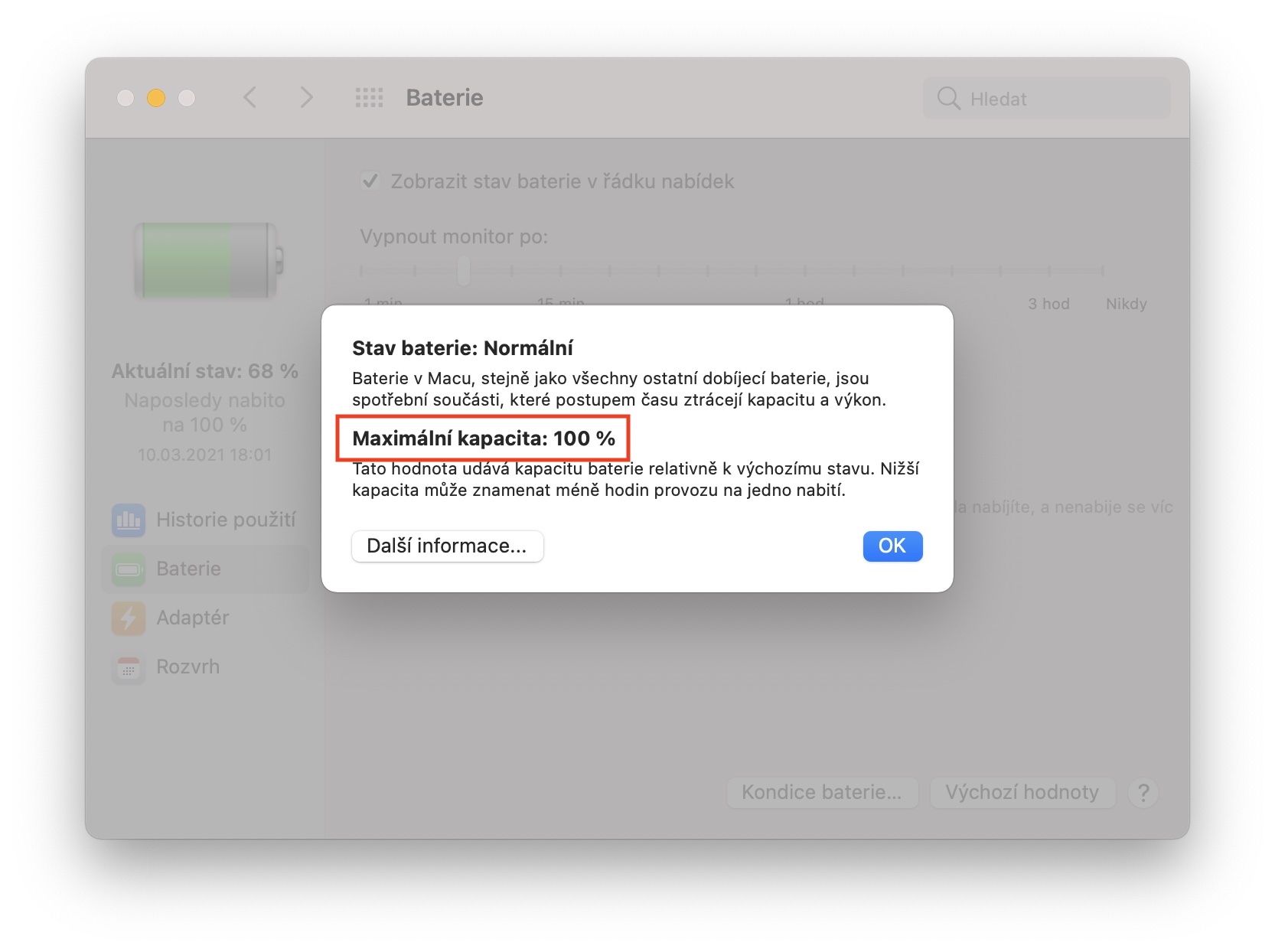
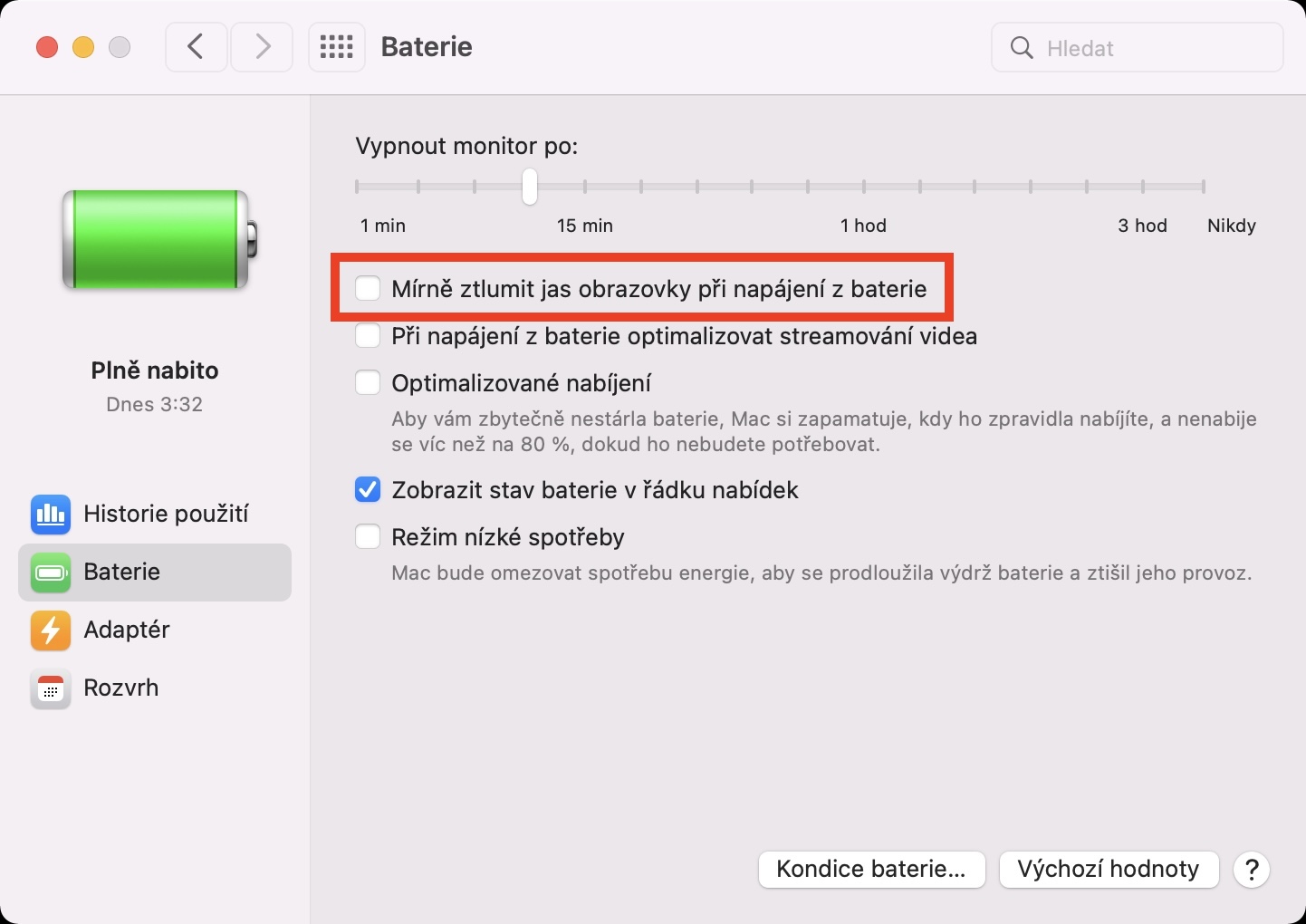
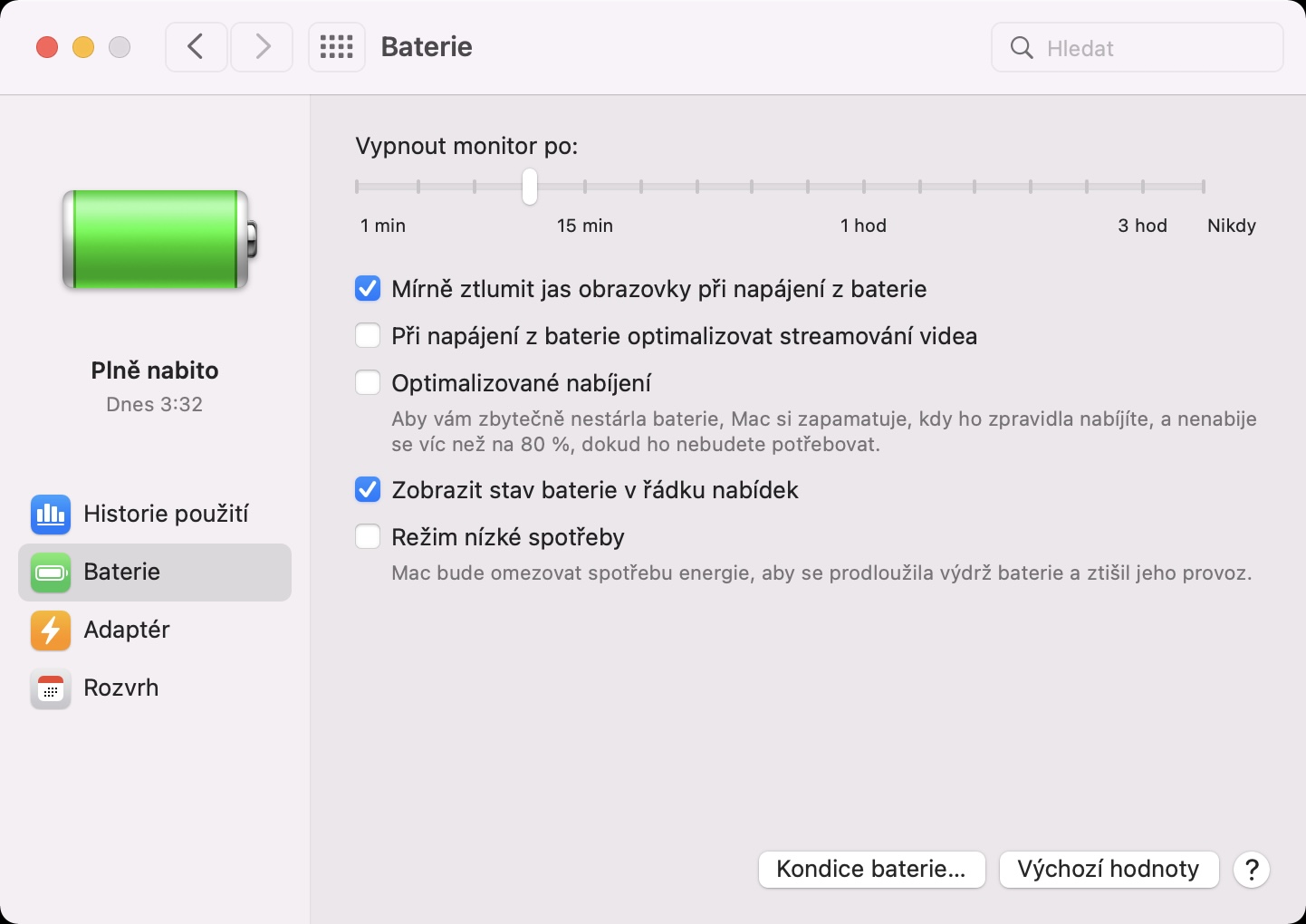
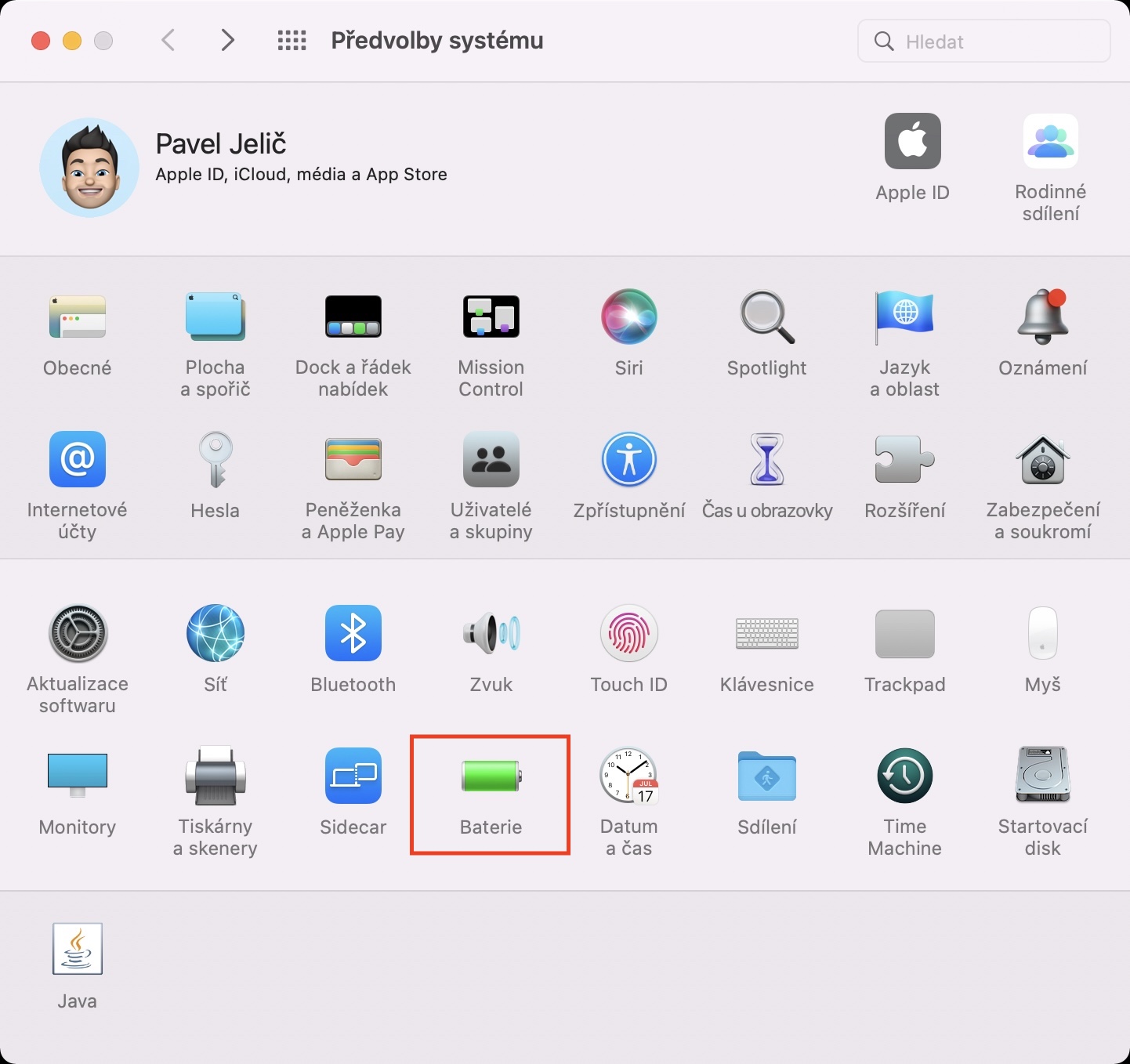
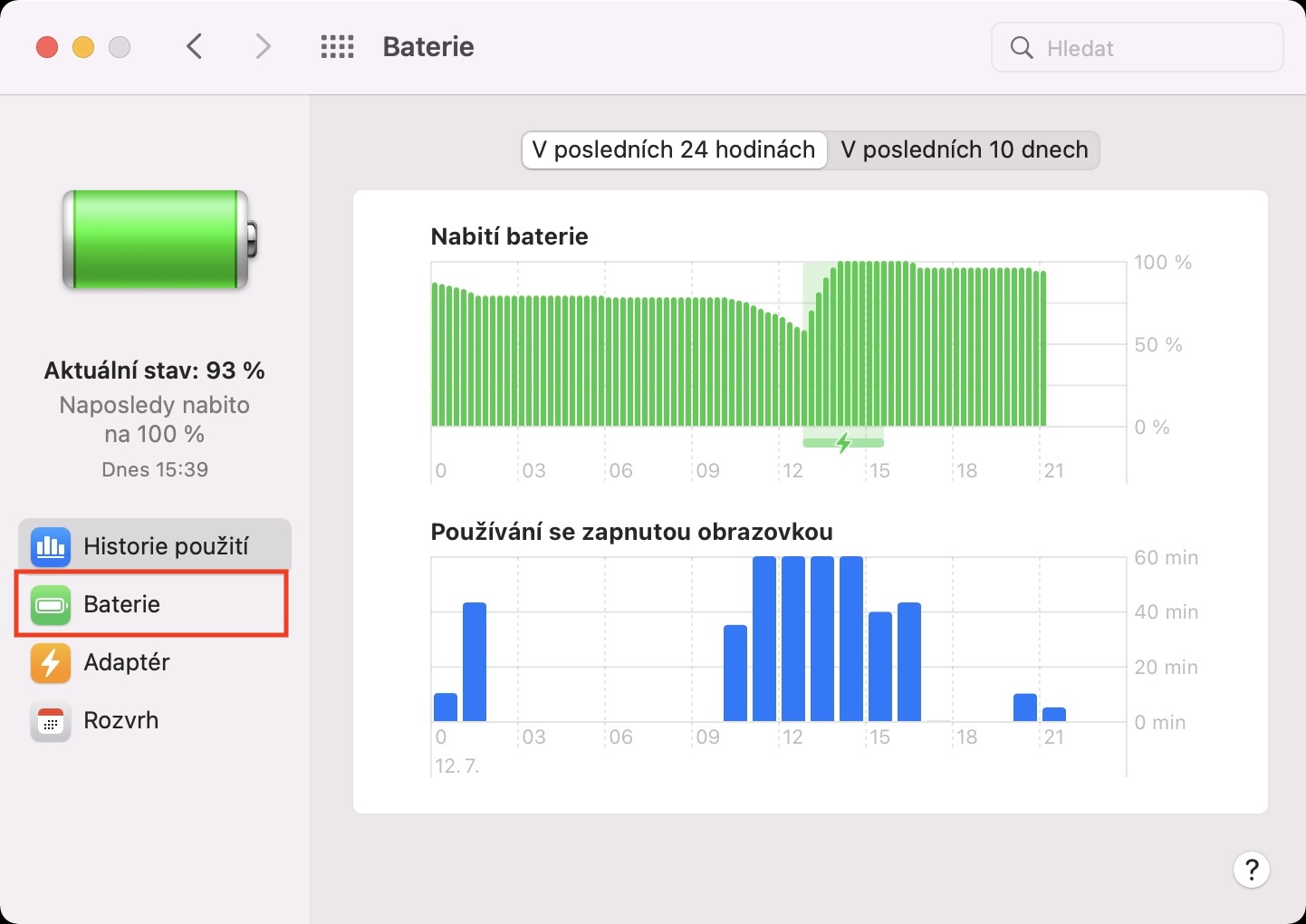
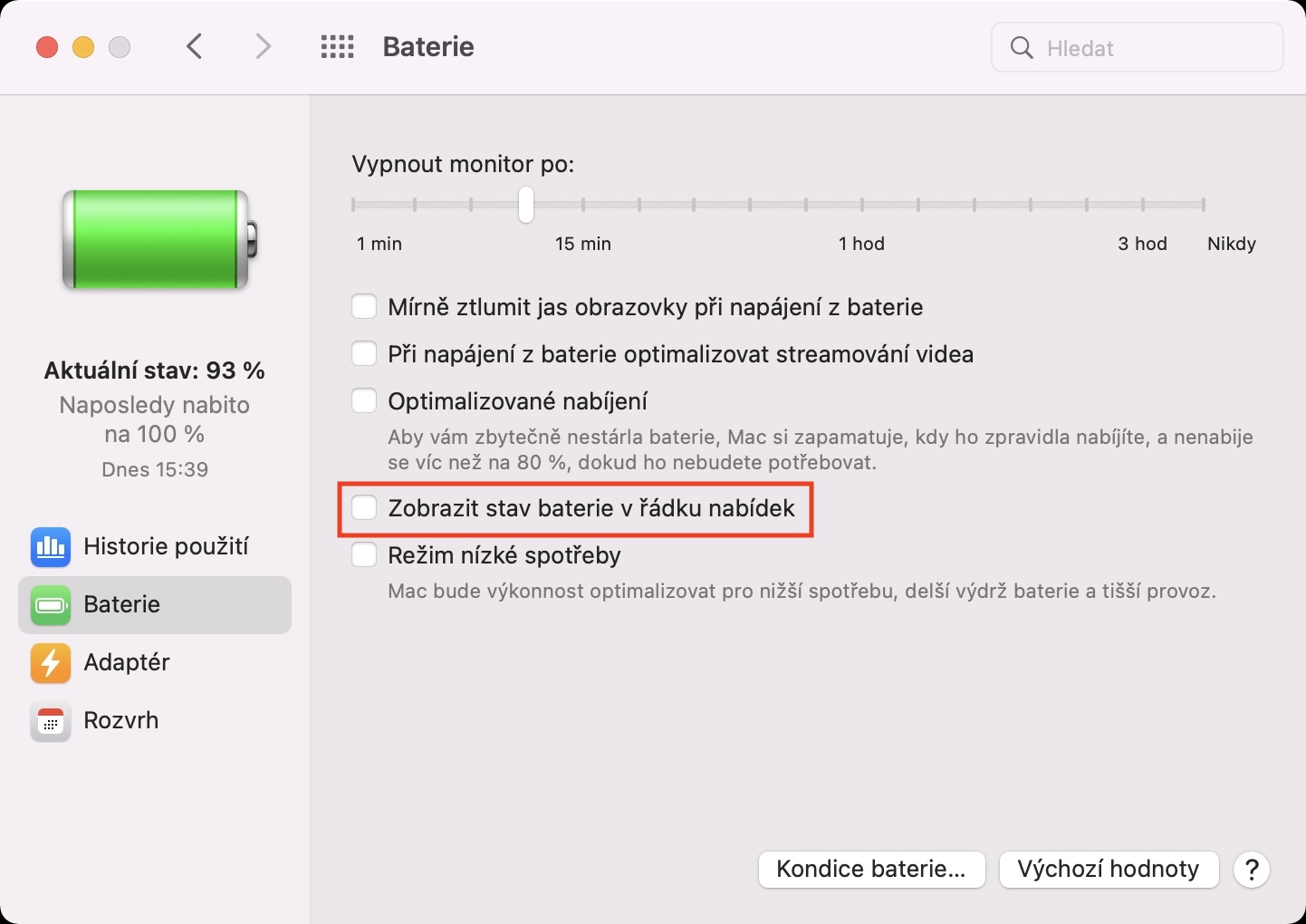
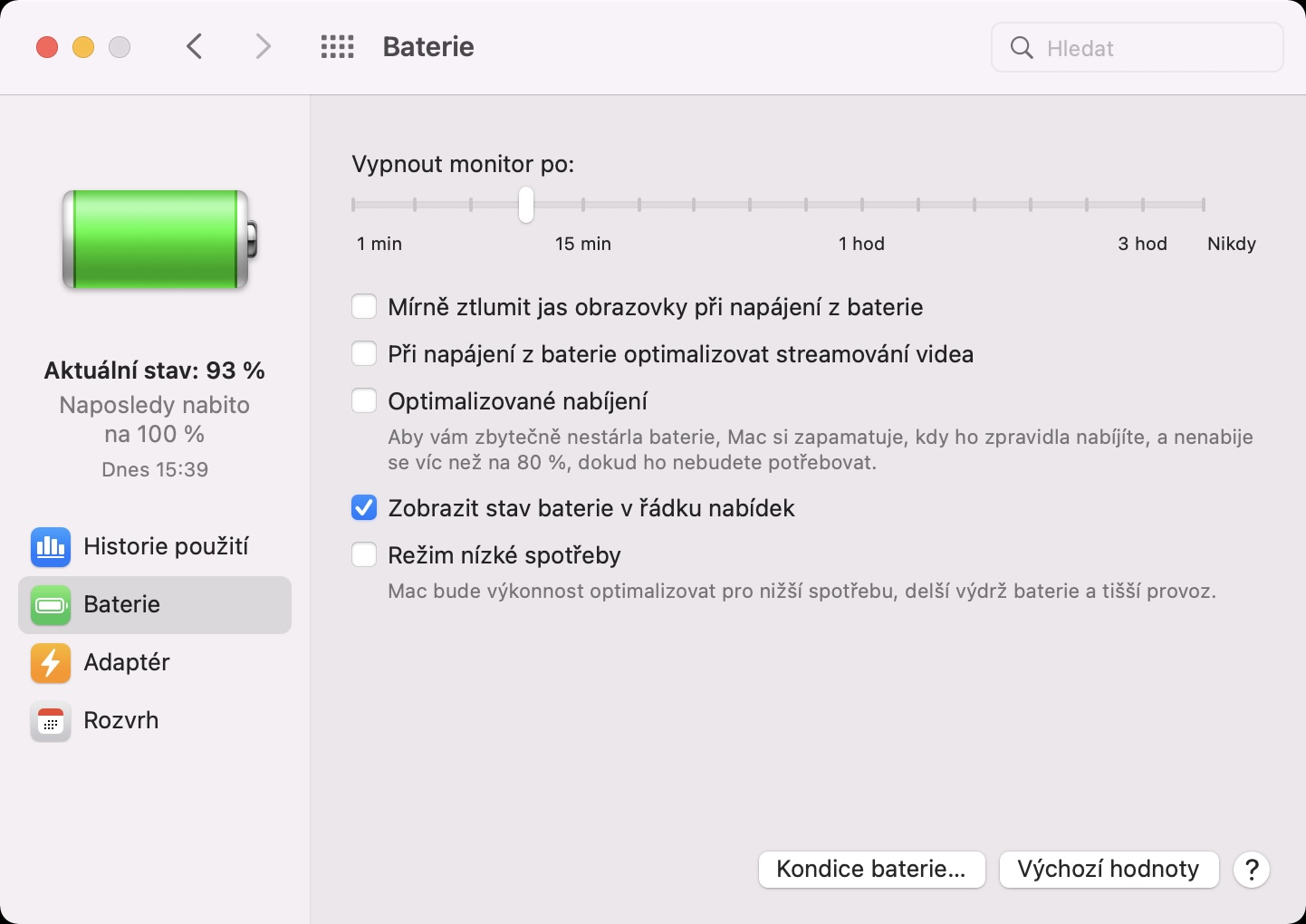

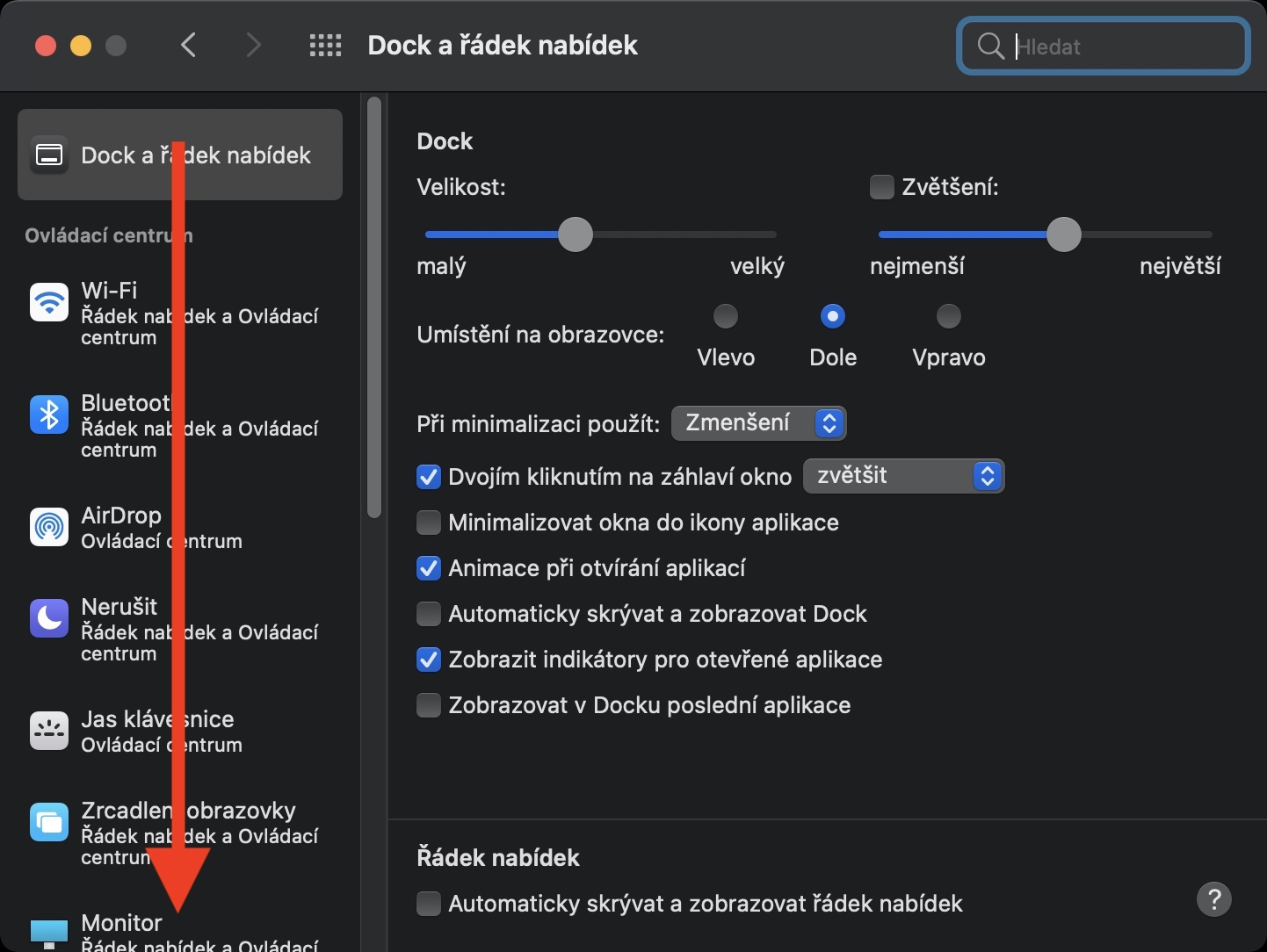
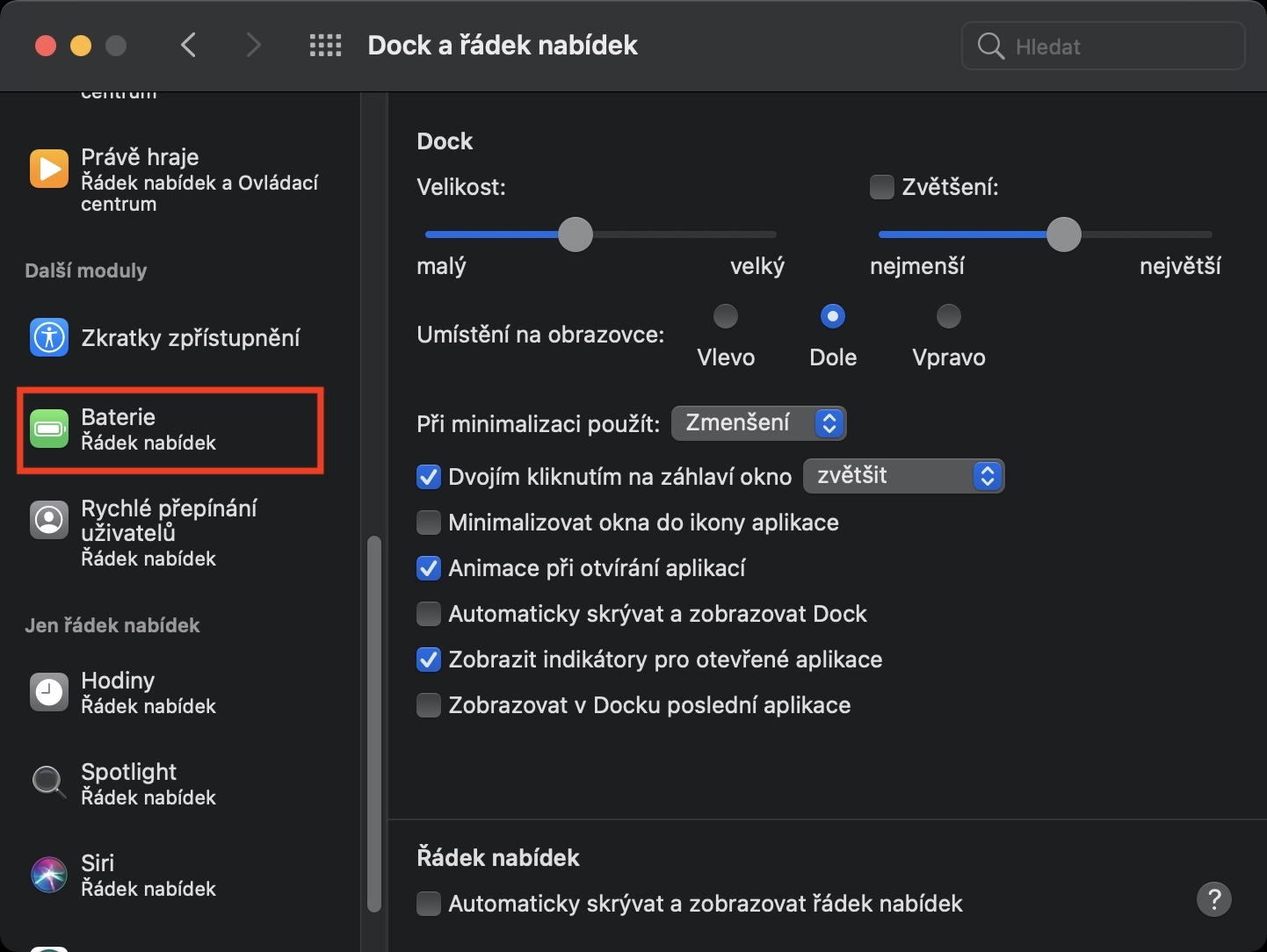
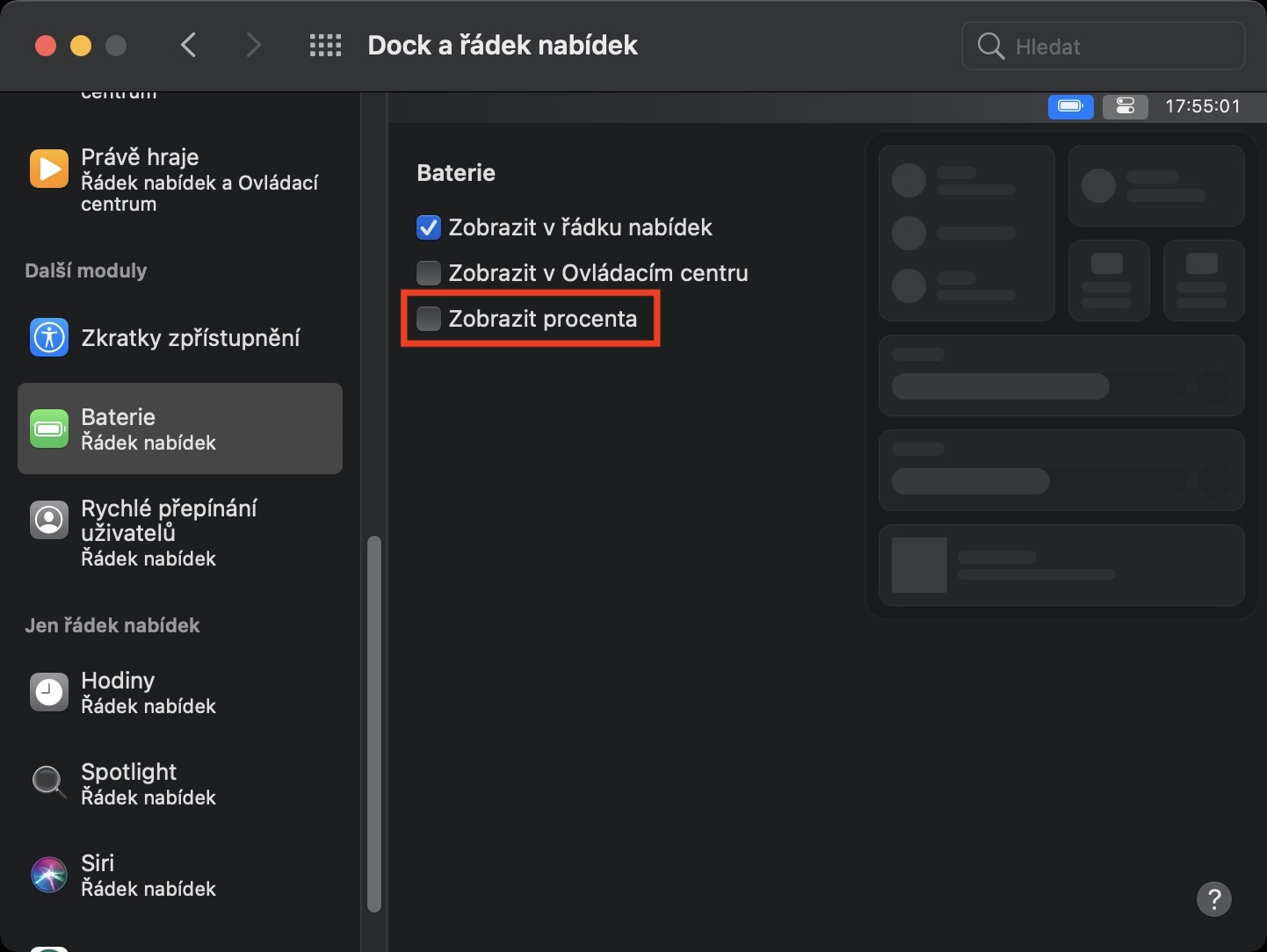
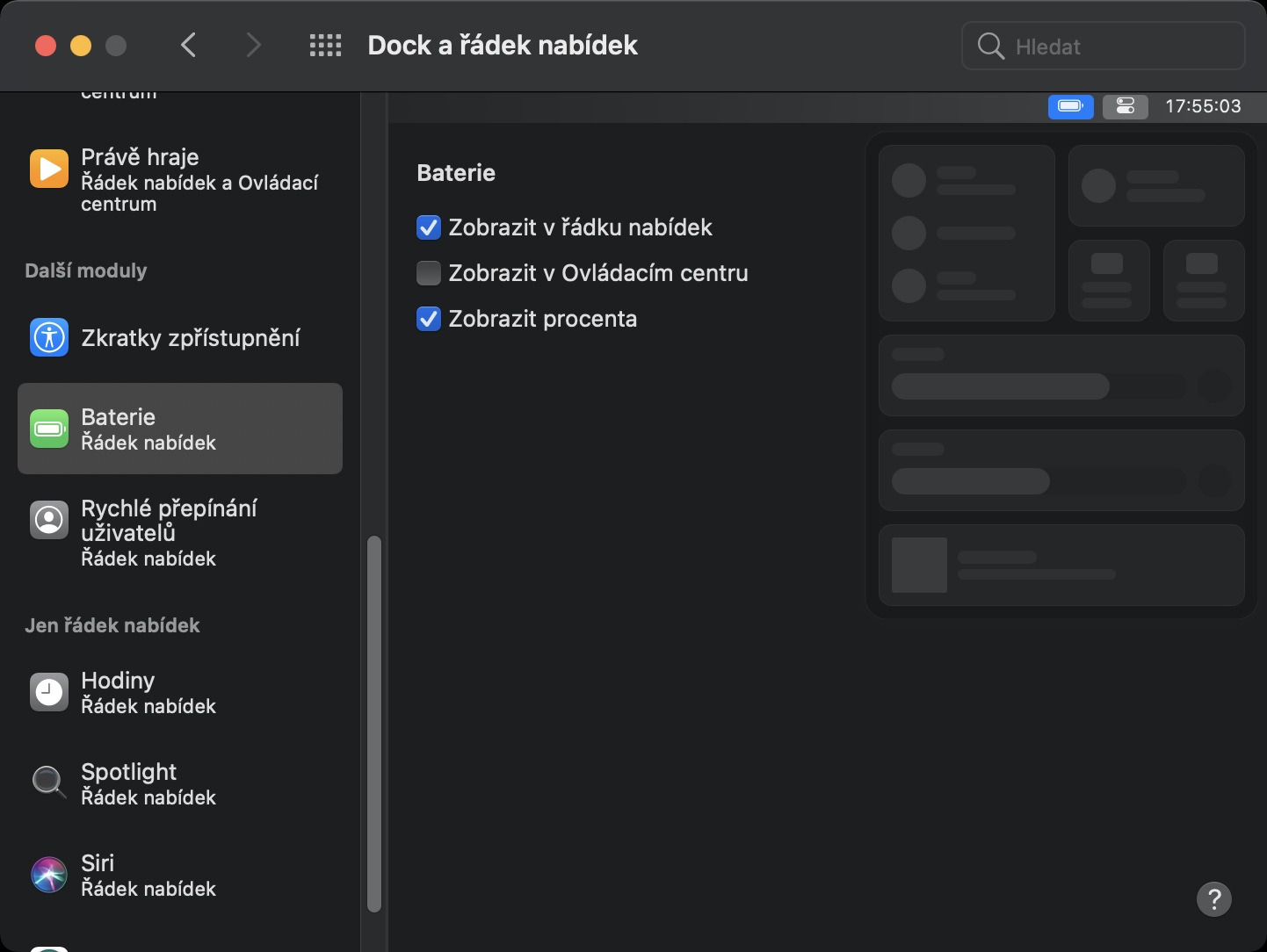
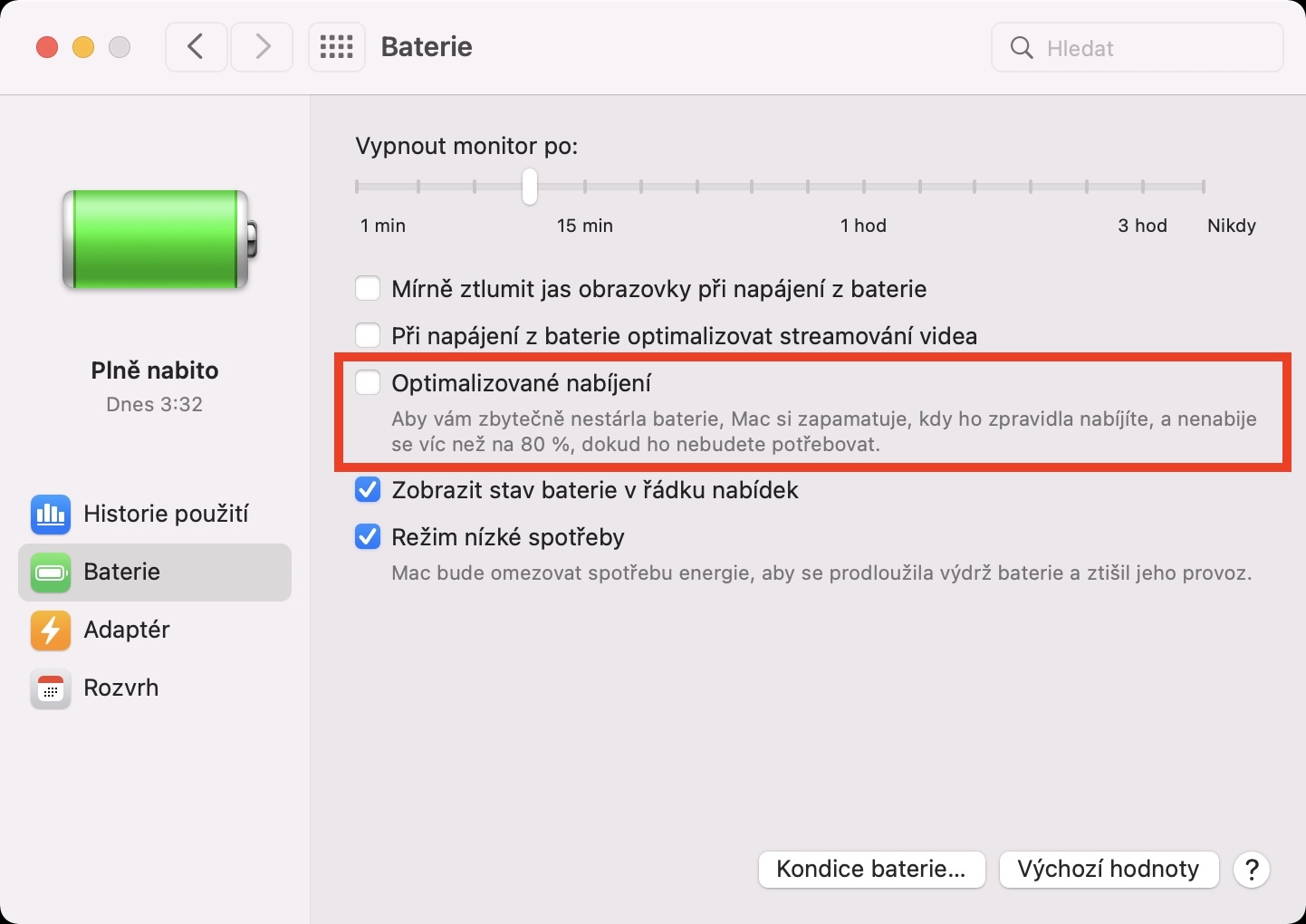
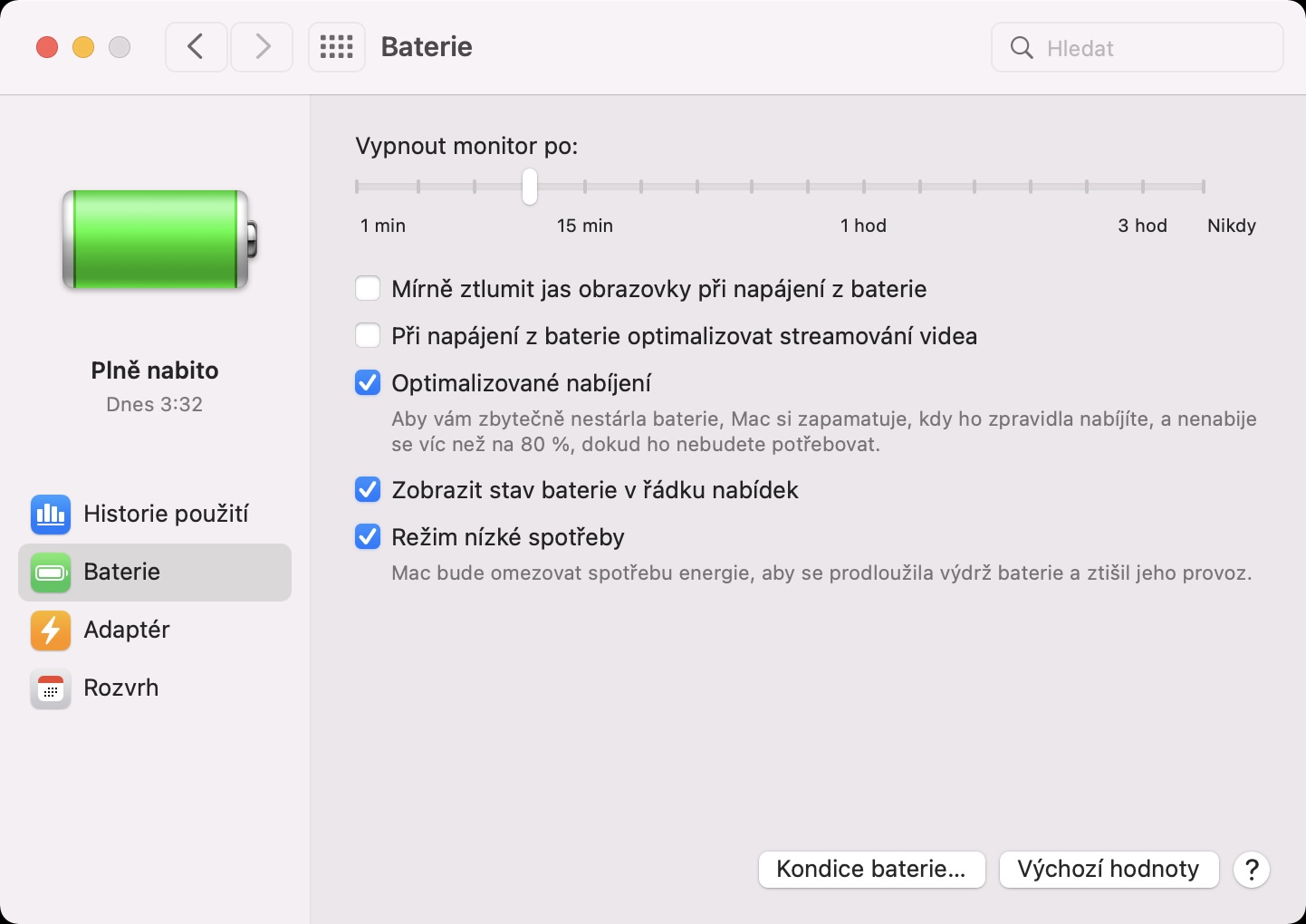
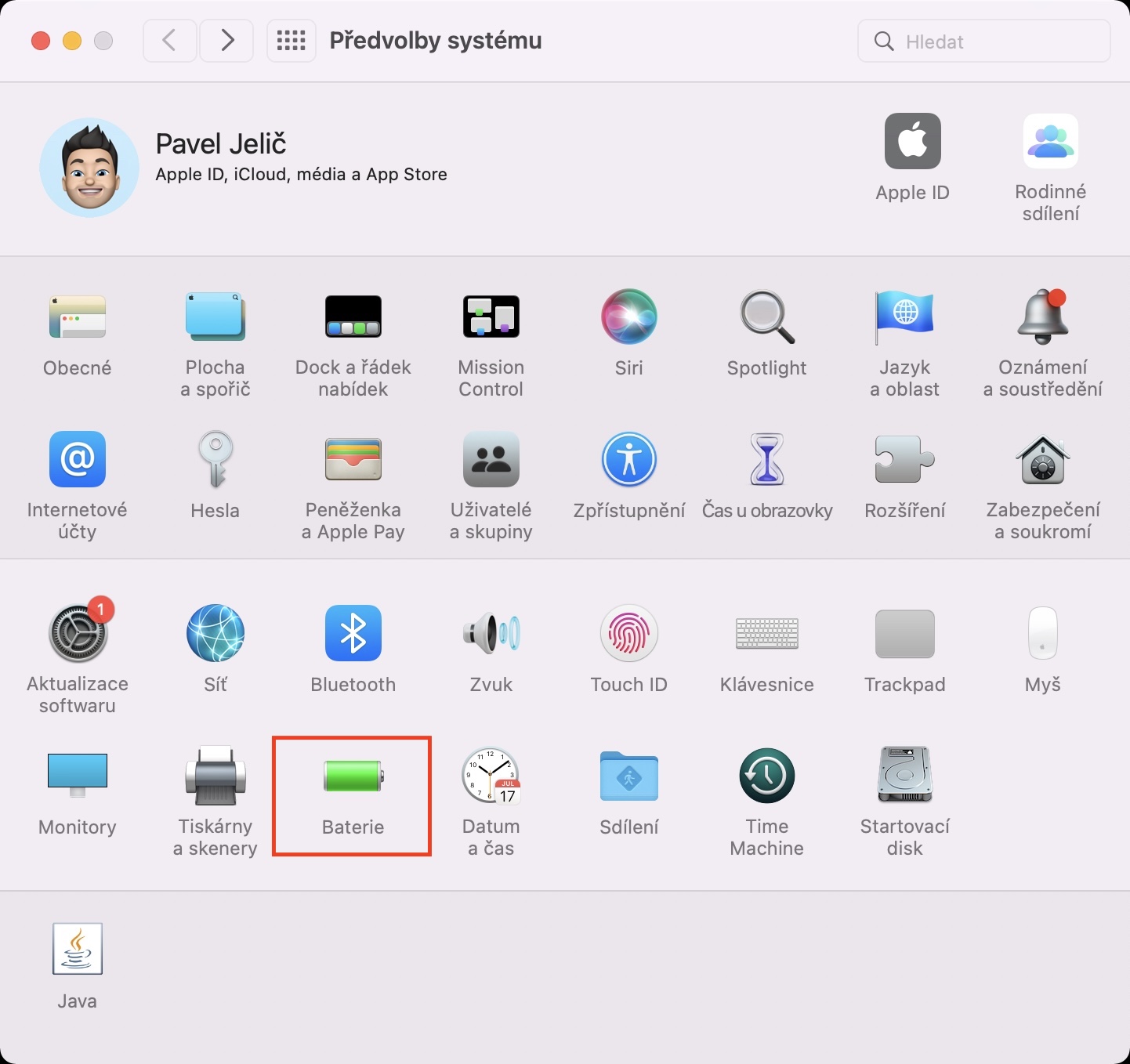
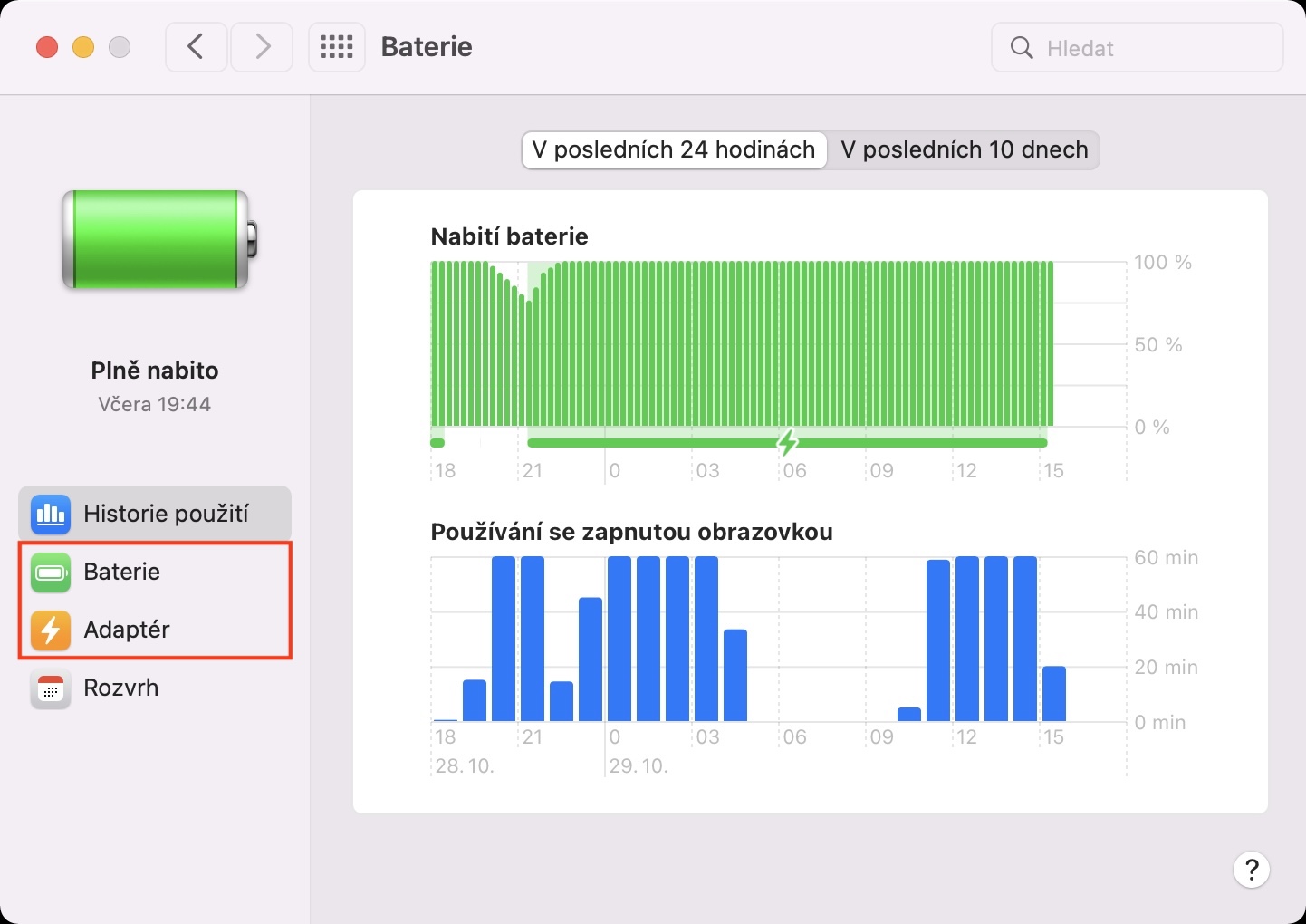
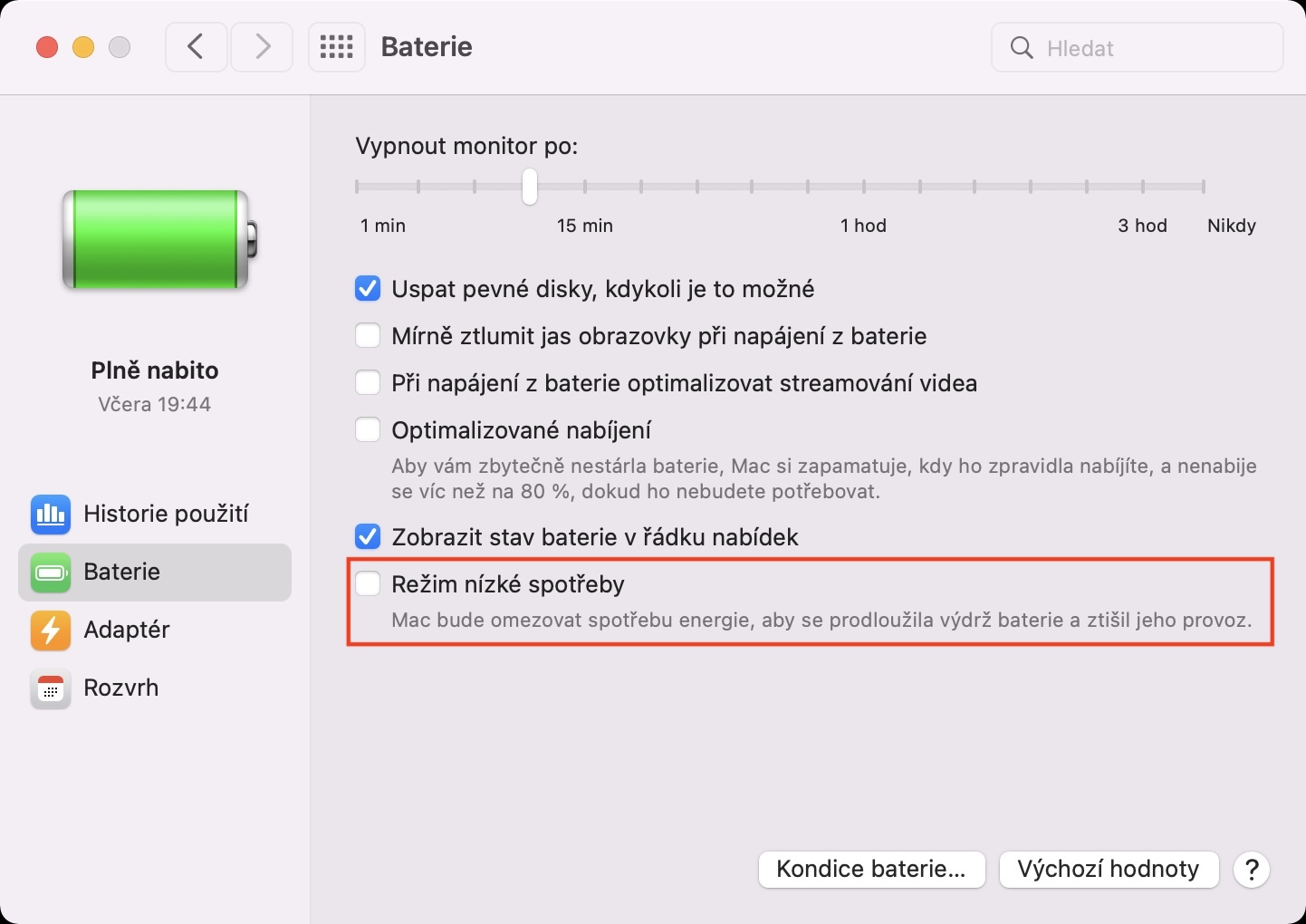
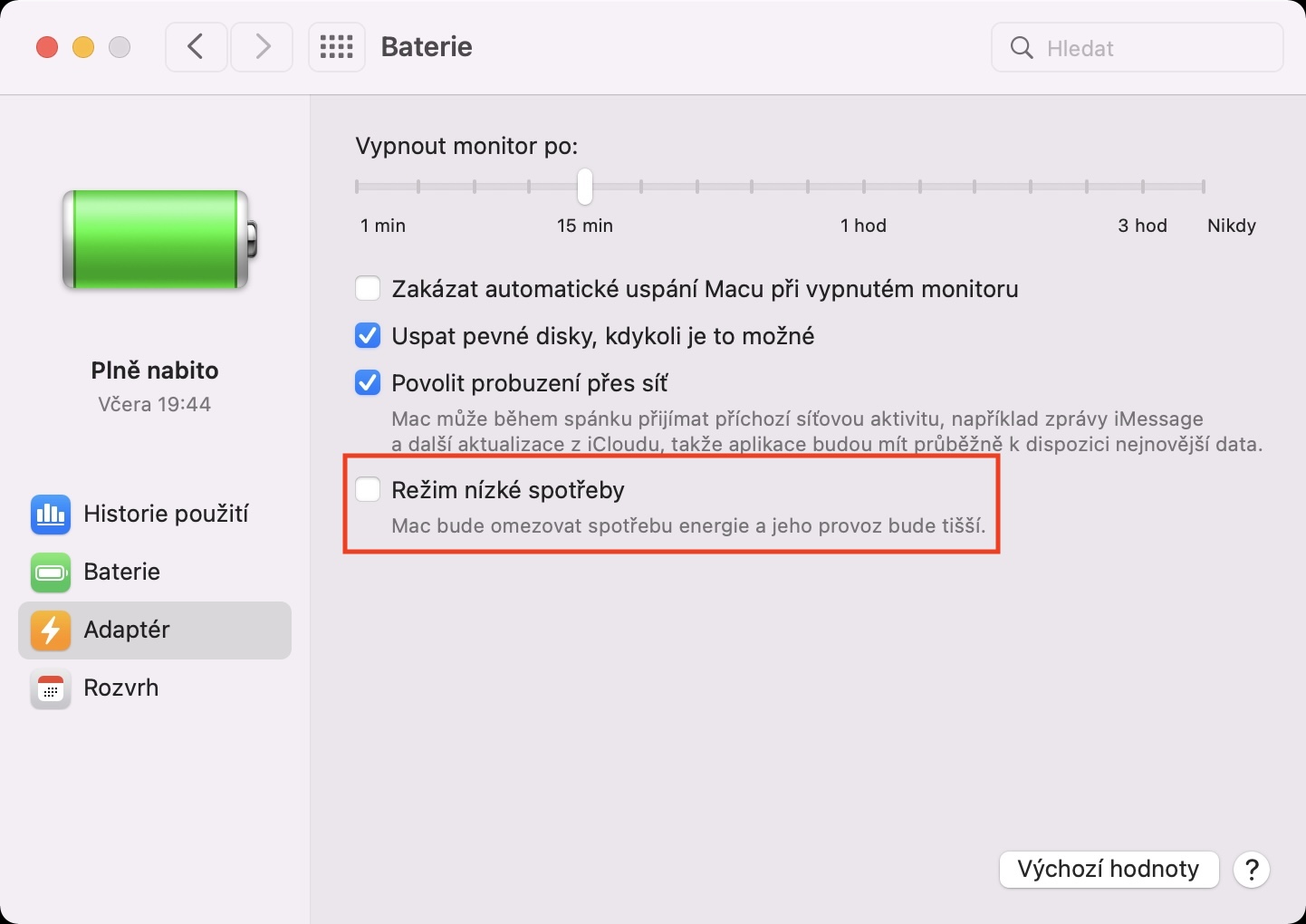



Dobrý den, zda jsem to pochopil, tak pokud mám při používání telefon, nebo book v síti, tak baterii nepoškozuji a zároveň jí šetřím? Díky
Ano, je to tak – tedy pokud máte povolené optimalizované nabíjení.